Utilize o menu individual de Programa NC para gerenciar e editar o programa NC selecionado.
Para exibir o menu, clique com o botão direito em Programa NC no Explorer.
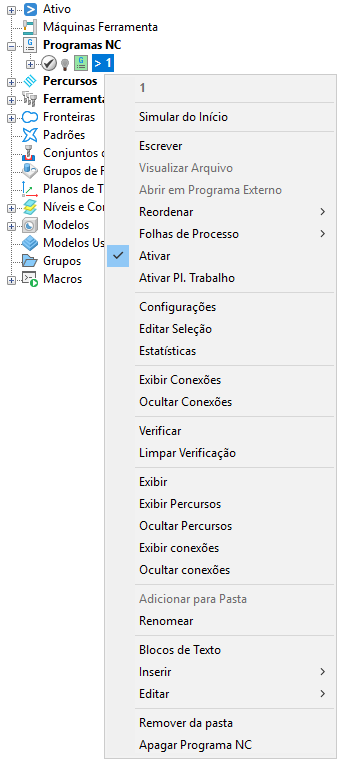
Escrever — Selecione para pós-processar o programa NC, contanto que você tenha especificado o arquivo de opção de máquina e quaisquer outras preferências. Para maiores informações, consulte pós-processando percursos.
Visualizar Arquivo — Selecione para exibir um arquivo de programa NC pós-processado num diálogo de informação.
Abrir em Programa Externo — Selecione para abrir um programa NC pós-processado num programa externo associado, como o Bloco de notas do Windows.
Ordem Automática — Desmarque para ativar a ordem manual de percursos no programa NC. Isso permite ajustar o processo ao minimizar o número de troca de ferramentas e a distância atravessada durante movimentos de conexão. Quando a opção Ordem automática estiver desmarcada, o ícone de mão  será exibido no ícone do programa NC.
será exibido no ícone do programa NC.
Folhas de Processo — Selecione para exibir opções de menu para Folhas de Processo. As opções permitem especificar as configurações para as folhas de processo, além de criar folhas de processo.
Ativar — Quando selecionado, ativa esse programa NC e desativa qualquer programa NC atualmente ativo. Quando não selecionado, desativa esse programa NC.
Ativar Plano de Trabalho — Selecione para ativar o plano de trabalho utilizado para criar o programa NC e o plano de trabalho utilizado na máquina ferramenta.
Offsets de Fixação de Setup — Selecione para exibir o diálogo Setups no programa NC.
Configurações — Selecione para alterar as configurações especificadas quando você criou o programa NC. Quaisquer alterações realizadas aqui afetam o programa NC selecionado, porém não os novos. Isso exibe o diálogo Programa NC. Para maiores informações, consulte Criando percursos num programa NC.
Editar Seleção — Selecione para alterar as configurações especificadas quando você criou o programa NC. Quaisquer alterações realizadas aqui afetam os programas NC selecionados, porém não os novos. Isso exibe o diálogo Editar Programas NC Selecionados.
Estatísticas — Selecione para exibir o comprimento e tempo de todas as entradas, saídas, ligações e movimentos de corte, assim como o número de subidas no programa NC selecionado.
Vista de Setup — Alterne entre uma vista dos setups em um programa NC, ou os percursos contidos nos setups.
Exibir Conexões — Selecione para exibir conexões entre itens no Programa NC.
Ocultar Conexões — Selecione para ocultar conexões entre itens no Programa NC.
Verificar — Selecione para exibir o diálogo Verificação de programa NC.
Limpar Verificação — Selecione para limpar a verificação para o programa NC selecionado.
Mostrar — Quando selecionado, exibe o programa NC. Desfaça a seleção para "ocultar". Essa opção alterna entre  e
e  .
.
Mostrar percursos — Selecione para mostrar todos os percursos no programa NC.
Ocultar percursos — Selecione para ocultar todos os percursos no programa NC.
Renomear — Selecione para renomear a entidade.
Bloco de Texto — Selecione para adicionar um item de comando ao programa NC. Comandos são passados diretamente para a máquina ferramenta. Utilize a opção Inserir para inserir o Bloco de Texto no programa NC.
Inserir — Selecione para inserir planos de trabalho, pontos de troca de ferramenta e blocos de texto no programa NC.
- Trocas de Ferramenta — Selecione para inserir o plano de trabalho ativo atual como um ponto de troca de ferramenta antes de cada percurso num programa NC.
- Planos de Trabalho — Selecione para inserir o plano de trabalho ativo antes de cada percurso num programa NC. Adicionar um plano de trabalho no início de um Programa NC automaticamente torna o plano de trabalho o ponto de troca de ferramenta.
- Blocos de Texto — Selecione para inserir um bloco de texto antes de cada percurso num programa NC.
Editar — Selecione para editar o programa NC.
- Copiar Programa NC — Selecione para criar uma cópia do programa NC contendo todos os percursos do original. O novo programa NC apresenta o mesmo nome que o original com a adição de -1. Por exemplo, uma cópia de xyz torna-se xyz_1.
- Configurações Definidas pelo Usuário — Selecione para exibir o diálogo Configurações para Programa NC.
- Offsets de Fixação — Selecione para exibir o diálogo Offset de Fixação para Programa NC.
Remover da Pasta — Selecione para remover o programa NC da pasta atual.
Apagar Programa NC — Selecione para apagar o programa NC.